3 способа создать потрясающие рамки в Google Документах

Узнайте, как добавить границы в Документы Google, включая создание рамок с помощью таблиц или изображений. Эффективные решения внутри!
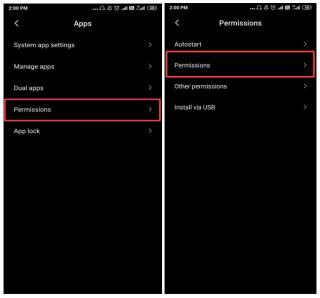
Когда мы устанавливаем такие приложения, как карты, приложения для онлайн-покупок, приложения для доставки еды, они обычно запрашивают определенные разрешения, включая доступ к местоположению вашего устройства, камере и галерее. Мы разрешаем ряду приложений получать доступ к нашему местоположению. Но знаем ли мы обо всех последствиях неправильного использования разрешений на местоположение ? Одно из самых печально известных явлений - реклама неправомерно используют информацию о вашем местоположении для отслеживания вашего передвижения.
Давайте поговорим о том, как проверить и изменить разрешения местоположения Android и службы определения местоположения на iPhone.
Как управлять разрешениями на местоположение Android?
Шаги вперед помогут вам сохранить местоположение, которое будет видно определенным приложениям, которые вы выбираете на своем устройстве Android. Здесь мы предлагаем общий метод, который работает с вашей учетной записью Google. Несмотря на то, что на всех устройствах Android нет одного и того же процесса для изменения разрешений, вы все же найдете настройки, позволяющие легко изменить разрешение приложения.
Шаг 1. Давайте начнем с удаления разрешений на определение местоположения, предоставленных приложениям на устройстве Android. Начните с запуска приложения "Настройки".
Шаг 2: Найдите приложения и нажмите на него, чтобы увидеть дополнительные параметры.

Теперь найдите разрешения и перейдите к списку разрешений Android. Это включает в себя камеру, микрофон и местоположение, чтобы назвать несколько.
Нажмите «Местоположение», чтобы изменить разрешение местоположения для приложения.
Шаг 3: Теперь, когда вы видите список приложений, использующих это местоположение.
Переключите переключатель, чтобы поочередно отключать разрешение местоположения Android для приложения.
Каждому приложению требуется разрешение на местоположение для своих собственных целей, например, для Карт потребуются базовые функции. Не волнуйтесь, это не означает, что вы больше не сможете разрешить приложению доступ к местоположению. Вы всегда можете дать им разрешение при повторном использовании приложения.
Шаг 4. Доступ к местоположению можно изменить для каждого приложения, просмотрев предоставленный список разрешений.
Шаг 5. Чтобы отключить доступ к местоположению для всех приложений, имеющихся на вашем телефоне, перейдите в «Настройки» и найдите «Доступ к местоположению». Переключите переключатель, чтобы отключить доступ к вашему местоположению для всех приложений за один раз.
Также читайте: Удалить историю Google Maps и включить инкогнито
Как управлять настройками местоположения на iPhone?
Вы можете изменить разрешение местоположения для приложений на iPhone индивидуально или полностью отключить его. В этом разделе вы узнаете, как управлять настройками местоположения на iPhone. Изменить службы определения местоположения в настройках iPhone очень просто, и рекомендуется оставить их выключенными. Вы можете выборочно включить определение местоположения для нескольких приложений с помощью параметра «Спрашивать разрешения».
Здесь мы использовали последнюю версию iOS 13.3 на iPhone, чтобы показать вам шаги, которые необходимо выполнить, чтобы контролировать разрешение приложения для определения местоположения.
Шаг 1. Чтобы отключить службы определения местоположения на iPhone, вам необходимо запустить приложение «Настройки» .
Шаг 2: Найдите Конфиденциальность .
Шаг 3. Прокрутите вниз, чтобы найти службы определения местоположения .
Шаг 4: Выключите переключатель, который горит зеленым цветом, так как указывает на то, что в данный момент он включен.
Если вы хотите изменить разрешение служб определения местоположения для приложения, щелкните его и выберите « Спросить в следующий раз» . Это гарантирует, что использование служб определения местоположения ограничено приложением после вашего разрешения. Для других вы можете выбрать « Никогда» или « Во время использования приложения» .

Шаг 5: в разделе " Службы геолокации" .
Шаг 6: Перейдите в Системные службы .
В разделе " Важное место" . Нажмите на него, чтобы просмотреть дополнительные параметры.
Шаг 7. Отключите важные местоположения, которые показывают ваше местоположение на Картах, например, дома и на работе.

Даже после того, как вы отключите службы определения местоположения, вы сможете использовать местоположение для определенных приложений, таких как Find My.
Шаг 8: Для дополнительных мер безопасности отключите параметры рекламы, доступные в настройках вашего iPhone.
Чтобы получить к ним доступ, перейдите в раздел «Конфиденциальность», а затем прокрутите вниз, чтобы найти параметр « Реклама» . Включите переключатель для ограничения отслеживания рекламы .
Что мы узнали?
Из этой статьи очевидно, что мы можем легко изменить разрешения приложений на наших смартфонах. Зная, какое приложение может читать, какая информация на нашем устройстве необходима. Разрешение на определение местоположения Android может быть ограничено указанными выше шагами с вашей учетной записью Google. Точно так же можно изменить службы определения местоположения на iPhone.
Нам нравится слышать от вас
Пожалуйста, поделитесь с нами своим мнением об этом сообщении об управлении разрешением местоположения для приложений в разделе комментариев ниже. Кроме того, если у вас возникнут какие-либо проблемы, оставьте их в разделе комментариев, и мы будем рады вернуться к вам с решением. Мы регулярно публикуем советы и рекомендации, а также решения общих проблем, связанных с технологиями. Подпишитесь на нашу рассылку, чтобы получать регулярные новости о мире технологий. Следуйте за нами в Facebook , Twitter , LinkedIn и YouTube и делитесь нашими статьями.
Похожие темы:
Используйте Google Maps, чтобы делиться местоположением
Отключите отслеживание местоположения в Windows 10.
Поддельные приложения GPS-определения местоположения для Android.
Узнайте, как добавить границы в Документы Google, включая создание рамок с помощью таблиц или изображений. Эффективные решения внутри!
Это полное руководство о том, как изменить тему, цвета и многое другое в Windows 11 для создания потрясающего рабочего стола.
iPhone завис на домашних критических оповещениях? В этом подробном руководстве мы перечислили различные обходные пути, которые вы можете использовать, чтобы исправить ошибку «Домой хочет отправить критические оповещения iPhone». Узнайте полезные советы и решения.
Zoom - популярная служба удаленного сотрудничества. Узнайте, как добавить изображение профиля вместо видео, чтобы улучшить свою конфиденциальность.
Откройте для себя эффективные стратегии получения баллов Microsoft Rewards. Зарабатывайте на поисках, играх и покупках!
Изучите эффективные методы решения неприятной проблемы с бесконечным экраном загрузки Skyrim, гарантируя более плавный и бесперебойный игровой процесс.
Я внезапно не могу работать со своим сенсорным экраном, на который жалуется HID. Я понятия не имею, что поразило мой компьютер. Если это вы, вот несколько исправлений.
Прочтите это полное руководство, чтобы узнать о полезных способах записи вебинаров в реальном времени на ПК. Мы поделились лучшим программным обеспечением для записи вебинаров, а также лучшими инструментами для записи экрана и видеозахвата для Windows 10, 8, 7.
Вы случайно нажали кнопку доверия во всплывающем окне, которое появляется после подключения вашего iPhone к компьютеру? Вы хотите отказаться от доверия этому компьютеру? Затем просто прочтите эту статью, чтобы узнать, как отменить доверие к компьютерам, которые вы ранее подключали к своему iPhone.
Хотите знать, как транслировать «Аквамен», даже если он недоступен для потоковой передачи в вашей стране? Читайте дальше, и к концу статьи вы сможете насладиться Акваменом.








